PJ-823
FAQ et Diagnostic |
Comment créer et transférer des modèles? (pour Mac)
Téléchargez P-touch Editor (Ver. 5.3.16 ou plus récente) et Transfer Express depuis l'App Store avant de suivre ces étapes.
-
Créer un modèle à l'aide de P-touch Editor.
-
Démarrez P-touch Editor.
-
Sélectionnez l'imprimante à partir du menu déroulant.
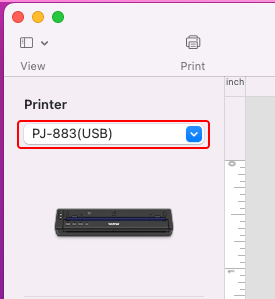
-
Modifiez la mise en page. Saisissez le nom de l'objet, si nécessaire.
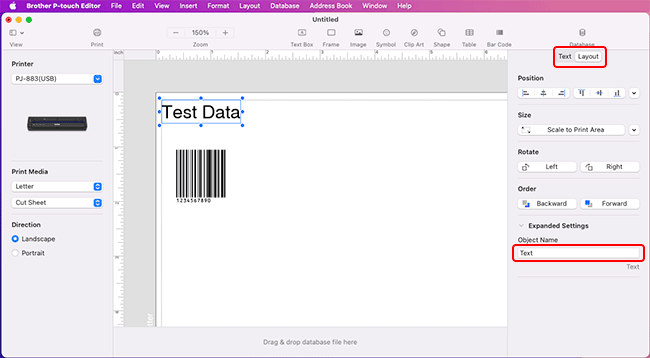
-
Cliquez sur l'onglet Fichier, puis sélectionnez Exporter > BLF ou PDZ.
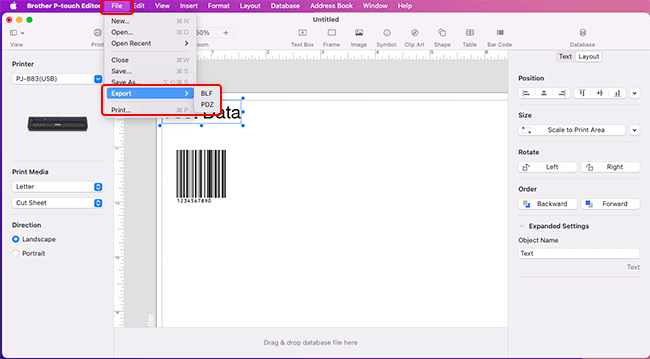
-
Entrez le nom du fichier, sélectionnez le numéro d'assignation de clé que vous voulez dans la liste déroulante, puis cliquez sur Enregistrer.
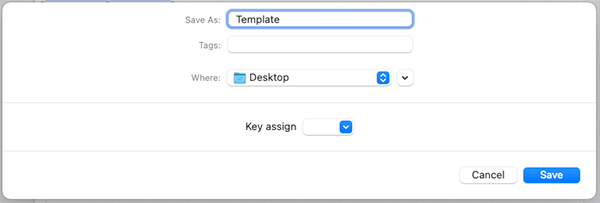
-
Démarrez P-touch Editor.
-
Transférer le modèle en utilisant Transfer Express.
-
Connectez l'imprimante à l'ordinateur avec un câble USB.
-
Démarrez Transfer Express.
-
Sélectionnez l'imprimante à partir du menu déroulant.
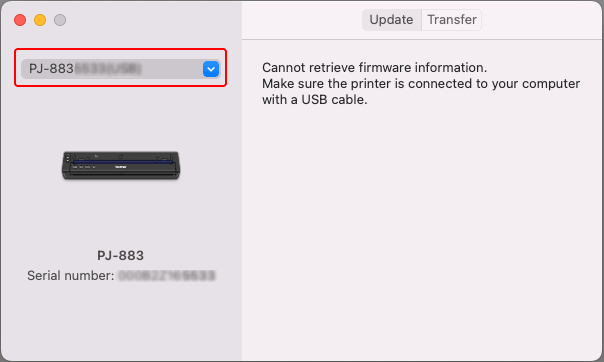
-
Cliquez sur l'onglet Transfert, puis cliquez sur le bouton + pour sélectionner le fichier modèle que vous souhaitez transférer.
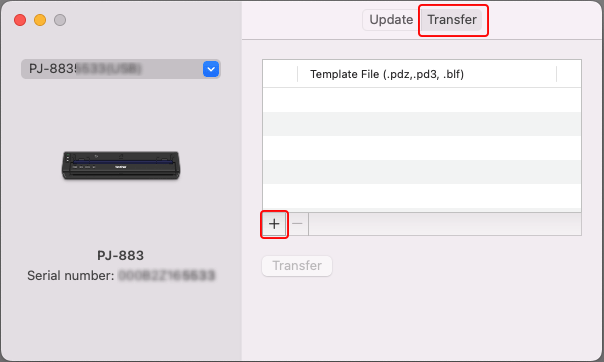
-
Le fichier sélectionné sera répertorié dans la zone "Fichier modèle". Cliquez le bouton Transfert.
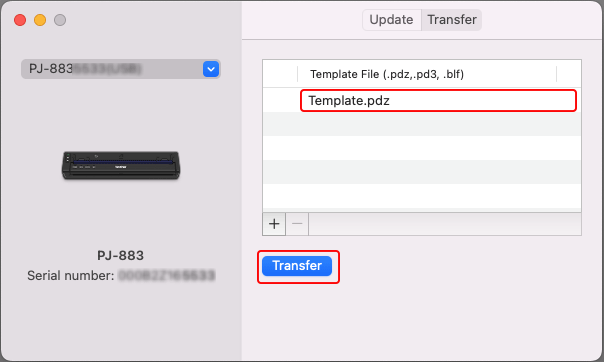
-
Le message "Transfert terminé" confirme l'achèvement du transfert du modèle.
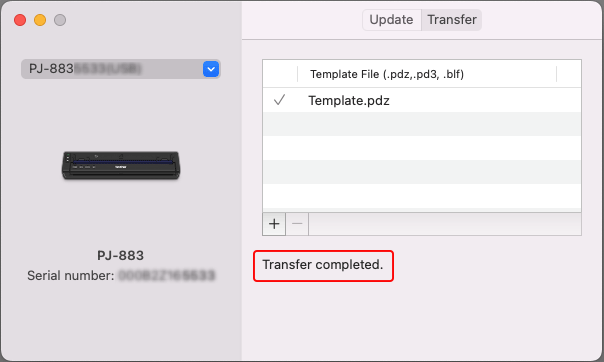
-
Connectez l'imprimante à l'ordinateur avec un câble USB.
Si vous n'avez pas obtenu de réponse satisfaisante à votre question, avez-vous vérifié d'autres FAQ?
Commentaires sur le contenu
Merci d'indiquer vos commentaires ci-dessous. Ils nous aideront à améliorer notre support.
